Группа компаний арти
Менеджер-координатор в АРТИ
Рабочий стол АИС Service Desk
Менеджер-координатор:
Интересно... Как он поможет в работе?
АРТИ:
Рабочий стол АИС SD поможет менеджеру-координатору своевременно анализировать, распознавать проблемные инциденты и принимать решения, которые помогут предотвратить просрочку SLA.
Основные функции рабочего стола:
- Анализ сроков SLA1, SLA2, SLA3,
- Анализ «Заказов покупателей» 1С УТ,
- Создание задач на отгрузку,
- Анализ несоответствия установленных и списанных деталей.
При переходе в АИС Service Desk менеджер – координатор попадает в раздел «Рабочий стол».
По умолчанию отображается информация по договорам, в которых он является ответственным.
По умолчанию отображается информация по договорам, в которых он является ответственным.
В правом верхнем углу можно перейти на текущий рабочий стол любого менеджера - координатора, выбрав его в списке координаторов, также можно выбрать всех координаторов.
1 | Вкладка "Инциденты"
Вкладка «Инциденты» состоит из трёх подвкладок «SLA1», «SLA2», «SLA3».
Все подвкладки SLA содержат одинаковый набор функций.
Все подвкладки SLA содержат одинаковый набор функций.
По умолчанию открывается реестр с активными инцидентами в статусах: «Назначено», «В работе», «Эскалация», «Ожидание», «Поиск Исполнителя» с включенными и неостановленными счетчиками SLA.
Заливка инцидентов:
1- Есть возможность применить один из быстрых фильтров для сортировки:
Заливка инцидентов:
- Зеленая – SLA не просрочен.
- Желтая – приближается срок просрочки SLA (прошло больше 60% времени до просрочки).
- Красная – SLA просрочен.
1- Есть возможность применить один из быстрых фильтров для сортировки:
- Чек-бокс «Просрочено» - при выделенном чек-боксе в реестре отображаются инциденты с просроченным SLA соответствующей вкладки.
- Чек-бокс «Не просрочено» - при выделенном чек-боксе в реестре отображаются инциденты с непросроченным SLA соответствующей вкладки.
- Чек-бокс «Скрытые» - при выделенном чек-боксе в реестре отображаются инциденты, которые были перенесены на завтра и скрыты.
2 - Столбец «Дата просрочки» – фактическая дата просрочки. По данному столбцу установлена сортировка реестра по умолчанию: сначала старые даты.
3 - Столбец «До просрочки» - оставшееся время до просрочки SLA. Если SLA просрочен, то выводится время просрочки со знаком «-».
4 - Столбец «Максимальное время» - установленный счетчик SLA по договору.
3 - Столбец «До просрочки» - оставшееся время до просрочки SLA. Если SLA просрочен, то выводится время просрочки со знаком «-».
4 - Столбец «Максимальное время» - установленный счетчик SLA по договору.
5 - Кнопка <<Обновить>>

на панели управления реестром - при нажатии обновляется
список инцидентов вкладки.
Описание реестров SLA
На Рабочем столе есть возможность управлять наполнением реестров SLA, убрав инцидент из списка или перенести отображение инцидента на завтра. Для этого нажмите на чек-бокс слева от номера инцидента, появятся кнопки:
- Кнопка «Показать завтра» - при нажатии на кнопку строка с выделенным инцидентом(ами) переходит в реестр с фильтром «Скрытые». В 00:00:00 инцидент возвращается во вкладку SLA в соответствии с текущими счетчиками SLA. Если инцидент отображался в нескольких вкладках SLA, то он переносится в «Скрытые в каждой вкладке».
- Кнопка «Скрыть» - при нажатии на кнопку строка с инцидентом переходит в реестр с фильтром «Скрытые». Если инцидент отображался в нескольких вкладках SLA, то он переносится в скрытые в каждой вкладке.
Чтобы вернуть скрытый инцидент в общий реестр, необходимо кликнуть на чек-бокс «Скрытые», выбрать нужные инциденты и нажать на «Убрать из скрытых».
Чтобы посмотреть подробную информацию по инциденту, не открывая его на отдельной странице браузера, в реестре нажмите на строку инцидента.
Справа откроется область со списком активных заданий (в статусах: назначено, в работе). Выберите задание, которое хотите просмотреть.
Снизу откроется подробная информация по заданию: карточка задания, история ремонтов оборудования, комментарии инцидента.
Снизу откроется подробная информация по заданию: карточка задания, история ремонтов оборудования, комментарии инцидента.
Чтобы свернуть область со списком активных задач, еще раз нажмите на инцидент реестре инцидентов.
2 | Вкладка "Заказ товара"
В данной вкладке менеджер-координатор может проанализировать заказы в разных статусах и создать задачу на ОЗЛ на отгрузку ТМЦ.
Во вкладке «Заказ товаров» отображаются реестры с «Заказами покупателей» 1С УТ по сервисным листам (далее – СЛ) и оперативным складам (далее – ОС).
Во вкладке «Заказ товаров» отображаются реестры с «Заказами покупателей» 1С УТ по сервисным листам (далее – СЛ) и оперативным складам (далее – ОС).
В подвкладках «Товары поступили на склад», «Товары перемещены», «Товары отгружены», «Товары доставлены» отображаются «Заказы покупателей 1С УТ». Названия подвкладок соответствуют текущим статусам «Заказов покупателей» 1С УТ по СЛ.
В подвкладке «Заказы 1С на ОС» отображаются «Заказы покупателей» 1С УТ на ОС, доступные к отгрузке (статусы «Товары поступили на склад», «Товары поступили на склад частично», «Товары отгружены частично», «Товары установлены», «Товары установлены частично», «Товары списаны частично»). Если у заказа на ОС признак <<Товары доставлены на склад>> = <<Да>>, то он не будет отображаться в реестре.
Заливка в реестрах вкладки «Заказ товара» зависит от статуса задачи на отгрузку ТМЦ:
- Красная – новая,
- Синяя – в работе и отправлено,
- Зеленая – выполнено,
- Желтая – уточнение.
Чтобы посмотреть подробную информацию (состав заказа, историю изменения заказа, историю изменения статусов) по «Заказу покупателей» 1С УТ, не открывая его на отдельной странице браузера, нажмите на строку с заказом в реестре заказов.
Чтобы свернуть область с подробной информацией, еще раз нажмите на заказ в реестре «Заказов покупателей» 1С УТ.
Чтобы свернуть область с подробной информацией, еще раз нажмите на заказ в реестре «Заказов покупателей» 1С УТ.
Создание задачи «Отгрузка ТМЦ» АИС Portal
Краткая схема процесса создания
и обработки задачи на отгрузку:
и обработки задачи на отгрузку:
Менеджер-координатор в SD выбирает заказы 1С
Менеджер-координатор в SD создает задачу на отгрузку
В АИС Portal автоматически создается задача "Отгрузить ТМЦ"
ОЗЛ принимает и анализирует задачу "Отгрузить ТМЦ"
ОЗЛ создает перемещение и отгрузку в 1С УТ
Информация из отгрузки 1С УТ транслируется в задачу "Отгрузить ТМЦ"
Создание задачи «Отгрузить ТМЦ» доступно в подвкладках «Товары поступили на склад» (заказы по СЛ) и «Заказы 1С на ОС» (заказы по ОС).
Условия создания задачи «Отгрузить ТМЦ»:
- Нельзя создать одну задачу на заказы по СЛ и по ОС.
- Заказы по СЛ доступны в статусе «Товары поступили на склад».
- Заказы по ОС доступны в статусах «Товары поступили на склад», «Товары поступили на склад частично», «Товары отгружены частично», «Товары отгружены», «Товары доставлены частично», «Товары установлены», «Товары установлены частично», «Товары списаны частично».
- Нельзя создать задачу на заказ по СЛ, если задача на отгрузку ТМЦ уже была создана.
1 - Создание задачи через подвкладку «Товары поступили на склад» (заказы по СЛ)
Чтобы создать задачу «Отгрузить ТМЦ», необходимо в реестре заказов выбрать один или несколько заказов, установить чек-боксы и нажать на кнопку «Задача на отгрузку».
Откроется модальное окно «Создать задачу на отгрузку».
В поле «Номер заказа 1С УТ» отображается список выбранных заказов 1С УТ.
Чтобы добавить заказ/ы, кликните на область под последним номером и введите номер заказа или выберите из выпадающего списка.
Поле «Адрес доставки» (обязательно для заполнения):
- если во всех выбранных заказах адреса доставки совпадают, то поле заполняется автоматически;
- если адреса доставки отличаются, то поле не заполняется. Необходимо выбрать адрес доставки вручную;
- чтобы создать новый адрес доставки, нажмите на «+Создать новый», в новом окне откроется страница создания адреса доставки.
Поле «Контактное лицо заказчика для доставки» (обязательно для заполнения) – если фактический получатель заказов отличается от указанного в адресе доставки, то можно выбрать из списка контактных лиц всех организаций.
Поле «Организация» - заполняется автоматически, если во всех выбранных заказах одна организация.

Поле «Требуемая дата доставки» (обязательно для заполнения) - выбрать дату, к которой необходимо доставить заказы.
Поле «Исполнитель» (обязательно для заполнения) – выбрать Менеджера по логистике ОЗЛ, который будет обрабатывать задачу «Отгрузить ТМЦ».

Поле «Комментарий» - можно указать дополнительную информацию по отгрузке. Например, к отгрузке необходимо добавить деталь с разбора у Заведующего складом ОТО.

Поле обязательно к заполнению, если задача на «Отгрузку ТМЦ» создается без указания «Заказов покупателей» 1С УТ.
После заполнения формы создания задачи на «Отгрузку ТМЦ» нажмите «Создать». В правом верхнем углу появится всплывающее окно с номером задачи «Отгрузить ТМЦ».
В столбце «Задача на отгрузку» заполняется номер задачи «Отгрузить ТМЦ». При нажатии на номер происходит переход на страницу задачи АИС Portal.
В столбце «Задача на отгрузку» заполняется номер задачи «Отгрузить ТМЦ». При нажатии на номер происходит переход на страницу задачи АИС Portal.
2 - Создание задачи через
подвкладку «Заказы 1С»
подвкладку «Заказы 1С»
Для создания задачи необходимо кликнуть на кнопку <<Задача на отгрузку>>.
Или со страницы активного заказа на ОС.
В самом заказе отображется номер задачи «Отгрузить ТМЦ» с ссылкой на Portal и текущий статус задачи.
Из вкладки «Заказы» на странице просмотра ОС.
В форму создания задачи на отгрузку автоматически добавятся доступные заказы к отгрузке.
Из инцидента вкладки «Задания».
После нажатия на кнопку «Задача на отгрузку» откроется форма создания задачи с заполненными полями в соответствии с инцидентом.
После создания задачи в списке заданий появится задание «Отгрузить ТМЦ».
После нажатия на кнопку «Задача на отгрузку» откроется форма создания задачи с заполненными полями в соответствии с инцидентом.
После создания задачи в списке заданий появится задание «Отгрузить ТМЦ».
После создания задачи на отгрузку в АИС SD, она транслируется в АИС Portal. Все задачи на отгрузку находятся в новом подразделе «Задачи на отгрузку».
Можно найти задачу «Отгрузить ТМЦ» по номеру «Заказа покупателя» 1С УТ. В поле «Поиск» в меню АИС Portal необходимо ввести номер «Заказа покупателя» 1С УТ.
При нажатии на найденную задачу происходит переход на страницу этой задачи.
Можно найти задачу «Отгрузить ТМЦ» по номеру «Заказа покупателя» 1С УТ. В поле «Поиск» в меню АИС Portal необходимо ввести номер «Заказа покупателя» 1С УТ.
При нажатии на найденную задачу происходит переход на страницу этой задачи.
Обработка задачи «Отгрузить ТМЦ» АИС Portal менеджером ОЗЛ
Менеджер по логистике ОЗЛ просматривает задачу «Отгрузить ТМЦ», создает документ «Перемещение товаров» 1С УТ на заказы, которые указаны в задаче «Отгрузить ТМЦ» и переводит задачу в статус «В работе».
Менеджер по логистике ОЗЛ создает документ «Отгрузка товара» 1С УТ добавляет дату отгрузки, номер накладной, способ доставки и проводит отгрузку. Данные транслируются в задачу «Отгрузить ТМЦ» АИС Portal, задача переходит в статус «Отправлено».
Менеджер по логистике ОЗЛ в документ «Отгрузка товара» 1С УТ добавляет дату доставки и проводит отгрузку. Дата доставки транслируются в задачу «Отгрузить ТМЦ» АИС Portal, задача переходит в статус «Выполнено».
После выполнения задачи менеджеру-координатору необходимо подтвердить выполнение задачи «Отгрузить ТМЦ» АИС Portal.
Просмотр задачи «Отгрузить ТМЦ» АИС Portal.
1- Фактическая дата отправки ТМЦ с основного склада;
2 - Фактическая дата доставки ТМЦ получателю;
3 - Номер документа «Отгрузка товара» 1С УТ. Если ТМЦ отправляли не по «Заказу покупателя» 1С УТ, поле будет пустое;
4 - Название транспортной компании или иной способ доставки;
5 - Номер накладной транспортной компании.
6 - Информация из поля «Комментарий к задаче», которая была указана при создании задачи на отгрузку в АИС SD;
1- Фактическая дата отправки ТМЦ с основного склада;
2 - Фактическая дата доставки ТМЦ получателю;
3 - Номер документа «Отгрузка товара» 1С УТ. Если ТМЦ отправляли не по «Заказу покупателя» 1С УТ, поле будет пустое;
4 - Название транспортной компании или иной способ доставки;
5 - Номер накладной транспортной компании.
6 - Информация из поля «Комментарий к задаче», которая была указана при создании задачи на отгрузку в АИС SD;
7 - Организация, которая была указана при создании задачи на отгрузку в АИС SD;
8 - Адрес доставки, который был указан при создании задачи на отгрузку в АИС SD;
9 - Контактное лицо, которое было указано при создании задачи на отгрузку в АИС SD;
10 - Телефон контактного лица;
11 - Требуемая дата доставки, указанная при создании задачи на отгрузку в АИС SD;
12 - Номера «Заказов покупателей» 1С УТ по СЛ;
13 - Номера «Заказов покупателей» 1С УТ по ОС.
8 - Адрес доставки, который был указан при создании задачи на отгрузку в АИС SD;
9 - Контактное лицо, которое было указано при создании задачи на отгрузку в АИС SD;
10 - Телефон контактного лица;
11 - Требуемая дата доставки, указанная при создании задачи на отгрузку в АИС SD;
12 - Номера «Заказов покупателей» 1С УТ по СЛ;
13 - Номера «Заказов покупателей» 1С УТ по ОС.
3 | Вкладка "Анализ"
Во вкладке <<Анализ>> подвкладка «Несоответствие списаний» отображает расхождения между установленными по СЛ ТМЦ в АИС SD и списанными по Требования – накладным (далее ТН) ТМЦ в 1С УТ.
В реестре отображаются:
- заказы 1С УТ, детали которых были использованы при проведении работ;
- задание, в котором были установлены детали из заказа 1С УТ, подтверждено менеджером - координатором;
- количество установленного в АИС SD не совпадает с количеством списанного в 1С УТ, на уровне, строки, штук и в целом по заказу;
- одна строка в реестре – один подтвержденный СЛ.
Можно управлять наполнением реестра «Несоответствие списаний», убрав СЛ из списка или перенести отображение СЛ на завтра. Для этого нажмите на чек-бокс слева от номера инцидента, появятся кнопки:
- Кнопка «Показать завтра» - при нажатии на кнопку строка с выделенным СЛ переходит в реестр с фильтром «Скрытые». В 00:00:00 СЛ возвращается во вкладку «Несоответствие списаний».
- Кнопка «Скрыть» - при нажатии на кнопку строка с СЛ переходит в реестр с фильтром «Скрытые».
- Кнопка «Удалить» - при нажатии на кнопку строка удаляется из реестра.
Чтобы вернуть скрытый СЛ в общий реестр, необходимо кликнуть на чек-бокс «Скрытые», выбрать нужные СЛ и нажать на «Убрать из скрытых».
Просмотр списка комплектующих доступен во вкладке <<Установлено>>. Чтобы посмотреть подробную информацию по СЛ выберите строку с СЛ. Справа появится область со списком комплектующих.
Во вкладке «Установлено» отображается сравнительная таблица установленных и списанных ТМЦ:
- Красным выделены строки, в которых кол-во в «Установлено» не равно количеству в «Списано» на уровне строки.
- Зеленым выделены строки, в которых кол-во в «Установлено» равно количеству в «Списано» на уровне строки.
- Голубым выделены строки, которые при установке были взяты с ОС АИС SD.
Во вкладке «Заказано» отображается сравнительная таблица заказанных и списанных ТМЦ:
- Красным выделены строки, в которых кол-во в «Заказано» не равно количеству в «Списано» на уровне строки.
- Зеленым выделены строки, в которых кол-во в «Заказано» равно количеству в «Списано» на уровне строки
- Серым выделены строки комплектующих, по которым не было установки.